வைல்டு கார்டுகளை எவ்வாறு பயன்படுத்துவது என்பதை இந்த வழிகாட்டி விளக்குகிறது ' cp ” AWS CLI உடன் ஒரு குழு கோப்பு.
AWS CLI உடன் கோப்புகளின் குழுவை `cp` செய்ய வைல்ட் கார்டுகளை எவ்வாறு பயன்படுத்துவது?
திற ' முனையத்தில் 'உள்ளூர் அமைப்பிலிருந்து:
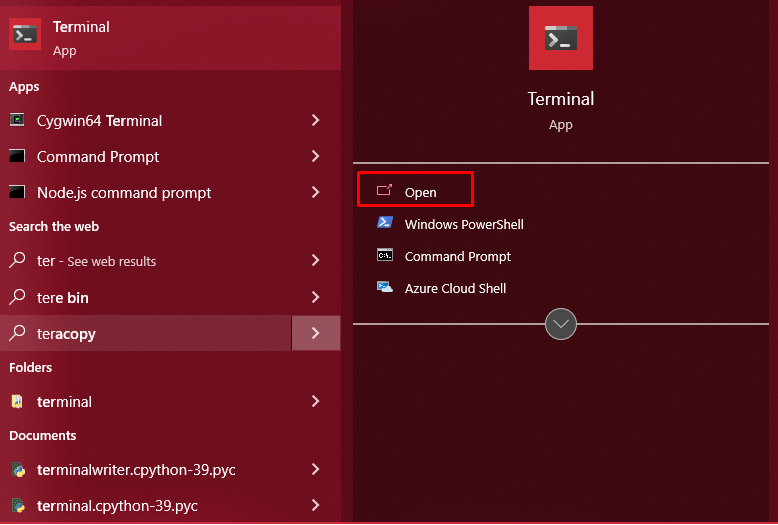
பின்வரும் கட்டளையைப் பயன்படுத்தி AWS CLI கணினியில் நிறுவப்பட்டுள்ளதா என்பதைச் சரிபார்க்கவும்:
aws --பதிப்பு
மேலே உள்ள கட்டளையை இயக்குவது '' என்பதைக் காட்டுகிறது aws-cli/2.11.0 AWS CLI இன் நிறுவப்பட்ட பதிப்பு:

IAM நற்சான்றிதழ்களைப் பயன்படுத்தி AWS ஐ உள்ளமைக்கவும்:
aws கட்டமைக்க
கிளிக் செய்யவும் இங்கே AWS CLI ஐ எவ்வாறு கட்டமைப்பது என்பதை அறிய.

உள்ளூர் கணினியிலிருந்து கோப்புகளின் குழு வைக்கப்பட்டுள்ள கோப்பகத்தைக் கண்டறியவும்:

கோப்புறையில் சென்று கோப்புகளின் குழுவைக் கண்டறியவும்:

S3 வாளியில் கோப்புகளைப் பதிவேற்ற பின்வரும் AWS CLI கட்டளையைப் பயன்படுத்தவும்:
aws s3 cp / பயனர்கள் / லெனோவா / AWS / கோப்புகள் 3: // fdxrdfgkhj / முன்னொட்டு / --சுழற்சி --விலக்கு 'myapp.html' --சேர்க்கிறது 'கோப்பு முன்னொட்டு*'மேலே உள்ள கட்டளை உள்ளூர் கோப்பகத்திலிருந்து கோப்புகளை நகலெடுத்து அவற்றை S3 வாளியில் பதிவேற்றுகிறது. இங்குள்ள வைல்டு கார்டு ''ஐ நகலெடுக்காது. myapp.html ' கோப்பு:

S3 டாஷ்போர்டைப் பார்வையிட்டு, ' வாளிகள் ”பக்கம்:
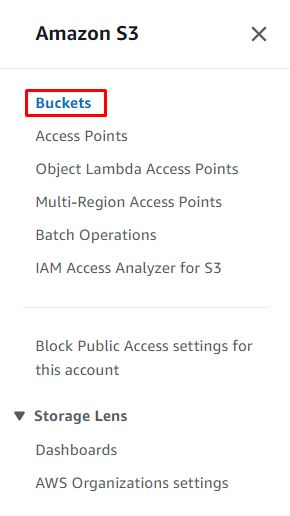
அதைத் திறக்க வாளியின் பெயரைக் கிளிக் செய்க:
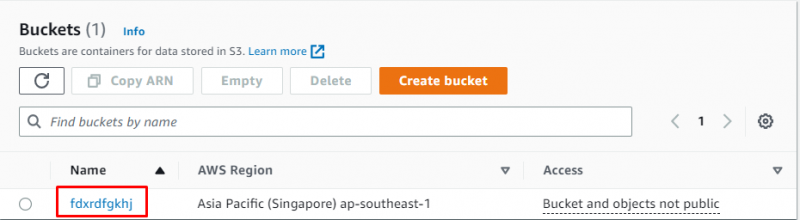
உள்ளே தலை ' முன்னொட்டு/ ” கோப்புறை:
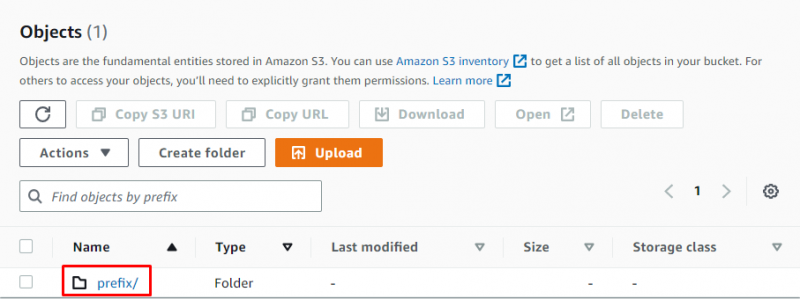
' தவிர அனைத்து கோப்புகளும் S3 வாளிக்கு நகலெடுக்கப்பட்டன myapp.html ” இது வைல்டு கார்டைப் பயன்படுத்தி விலக்கப்பட்டது:
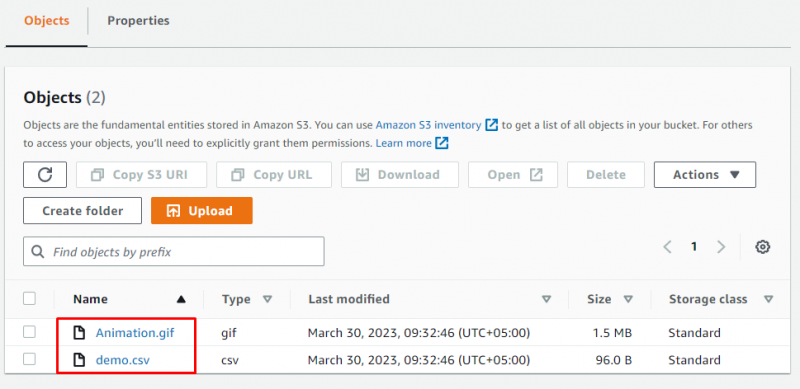
மீண்டும் பக்கெட்டுகள் பக்கத்திற்குச் சென்று, '' என்பதைக் கிளிக் செய்யவும் காலியாக ' பொத்தானை:
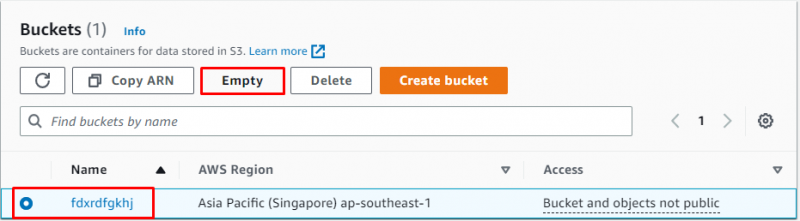
வகை ' நிரந்தரமாக நீக்கவும் 'அனைத்து பொருட்களையும் நீக்குவதை உறுதிசெய்து, பின்னர்' என்பதைக் கிளிக் செய்யவும். காலியாக ' பொத்தானை:
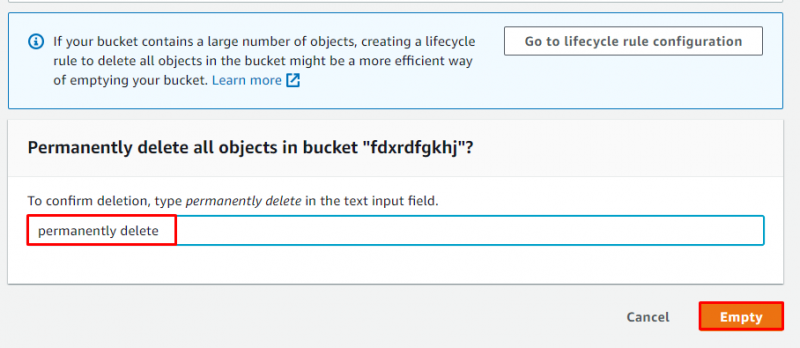
வாளியைக் காலி செய்த பிறகு, '' என்பதைக் கிளிக் செய்க வெளியேறு ' பொத்தானை:
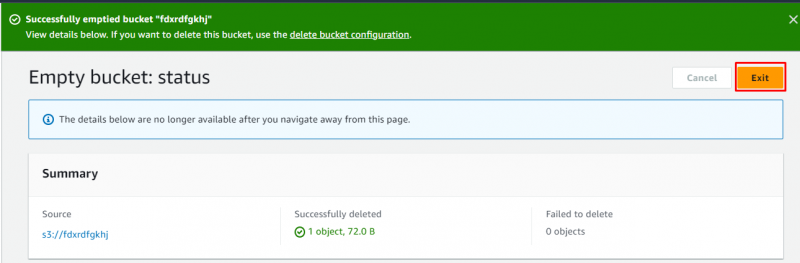
அடங்கும் வைல்டு கார்டைப் பயன்படுத்த பின்வரும் கட்டளையைப் பயன்படுத்தவும்:
aws s3 cp / பயனர்கள் / லெனோவா / AWS / கோப்புகள் 3: // fdxrdfgkhj / --சுழற்சி --விலக்கு '*' --சேர்க்கிறது 'myapp.html'மேலே உள்ள கட்டளை '' ஐ சேர்ப்பதன் மூலம் அனைத்தையும் விலக்கியுள்ளது * 'அதற்கு மற்றும் மட்டும் உட்பட' myapp.html ' கோப்பு:

வாளியில் ' myapp.html ” கோப்பு மற்றும் பிற கோப்புகள் விலக்கப்பட்டுள்ளன:
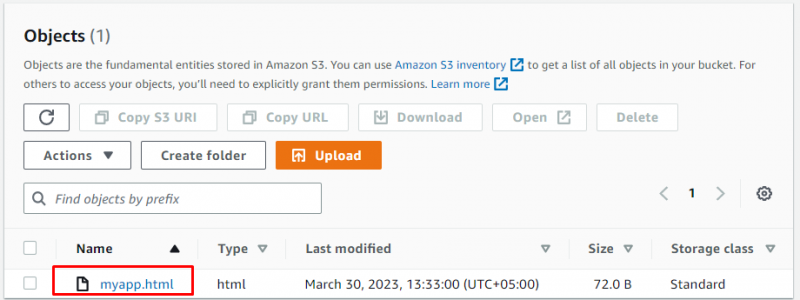
AWS CLI கொண்ட கோப்புகளின் குழுவை 'cp' செய்ய வைல்டு கார்டுகளை எவ்வாறு பயன்படுத்துவது என்பதை இந்த வழிகாட்டி விளக்கியுள்ளது.
முடிவுரை
AWS CLI உடன் கோப்புகளின் குழுவை நகலெடுக்க வைல்டு கார்டுகளைப் பயன்படுத்த, AWS CLI ஐ நிறுவி, IAM நற்சான்றிதழ்களைப் பயன்படுத்தி அதை உள்ளமைக்க வேண்டும். கோப்புகள் நகலெடுக்கப்பட்டு AWS மேகக்கணியில் ஒட்டப்படும் உள்ளூர் அமைப்பிலிருந்து கோப்பகத்தைக் கண்டறியவும். குவியலில் இருந்து தேர்ந்தெடுக்கப்பட்ட கோப்புகளை விலக்க அல்லது சேர்க்க வைல்டு கார்டுகளுடன் AWS CLI ஐப் பயன்படுத்தவும். AWS CLI கொண்ட கோப்புகளின் குழுவை 'cp' செய்ய வைல்டு கார்டுகளை எவ்வாறு பயன்படுத்துவது என்பதை இந்த வழிகாட்டி விளக்கியுள்ளது.